5 Cara Terbukti untuk Bypass Windows 7 Password Sendiri dengan Biaya Rendah
Banyak orang yang terkunci karena lupa kata sandi. Jika Anda memiliki masalah yang sama, Anda perlu melakukannya melewati kata sandi Windows 7 secepat mungkin. Jika tidak, Anda tidak dapat membuat perubahan apa pun pada komputer Anda. Jika Anda masih ingat kata sandi administrator Windows 7 Anda, itu akan jauh lebih mudah. Anda dapat menonaktifkan akun administrator dan kata sandi Windows 7 secara langsung.
Artikel ini memperkenalkan 5 cara mudah untuk melewati kata sandi administrator Windows 7 dengan atau tanpa kata sandi masuk. Tidak peduli Anda lupa kata sandi administrator Windows 7 atau tidak, Anda dapat melewati kata sandi Windows 7 dalam hitungan menit. Baca dan ikuti saja.

- Bagian 1: Lewati Lupa Kata Sandi Windows 7
- Bagian 2: Lewati Kata Sandi Windows 7 dengan Kata Sandi yang Diketahui
- Bagian 3: FAQ tentang Melewati Kata Sandi Windows 7
Bagian 1: 4 Cara Memotong Kata Sandi Admin Windows 7 tanpa Kata Sandi
Apa yang dapat Anda lakukan untuk membuka kunci komputer jika Anda lupa kata sandi di Windows 7? Jangan khawatir tentang itu. Berikut 4 cara mudah untuk mem-bypass kata sandi Windows 7 yang terlupakan. Tingkat keberhasilan bypass kata sandi admin Windows 7 berkisar dari yang tertinggi hingga yang terendah.
Cara 1: Jalankan Alat Reset Kata Sandi Windows 7

4.000.000+ Unduhan
Buka kunci kata sandi Windows 7 dengan CD/DVD atau USB flash drive yang dapat di-boot.
Buat akun administrator baru tanpa beberapa klik.
4.Bypass kata sandi administrator pada Windows 10/8/7/Vista/XP, dll.
Unduh gratis, instal, dan luncurkan imyPass Windows Password Reset. Untuk mem-bypass password pada Windows 7 dengan sukses, Anda harus memasukkan alamat email dan kode registrasi terlebih dahulu.
 Langkah 2Bakar USB atau CD/DVD atur ulang kata sandi Windows 7 yang dapat di-boot
Langkah 2Bakar USB atau CD/DVD atur ulang kata sandi Windows 7 yang dapat di-boot Berdasarkan pembelian Anda, Anda dapat memilih antara Create Password Reset CD/DVD dan Create Password Reset USB Flash Drive. Kemudian, klik Burn CD/DVD atau Burn USB. Masukkan disk kosong atau drive USB ke komputer biasa. tunggu beberapa saat hingga proses burning selesai. Klik OK jika sudah selesai.
 Langkah 33Boot komputer Windows 7 yang terkunci
Langkah 33Boot komputer Windows 7 yang terkunci Keluarkan disk yang terbakar. Kemudian masukkan ke komputer Windows 7 Anda yang terkunci. Nyalakan ulang komputernya. Sementara itu, tekan tombol F12 atau ESC untuk masuk ke Menu Boot. Pilih CD/DVD atau drive USB yang Anda masukkan. Tekan Enter pada keyboard Anda. Kemudian, simpan dan keluar dari Menu Booting. Komputer Windows 7 Anda akan reboot dan membuka kunci secara otomatis.
 Langkah 4Setel ulang kata sandi Windows 7 yang terlupakan
Langkah 4Setel ulang kata sandi Windows 7 yang terlupakan Pilih sistem operasi Windows 7 untuk pengaturan ulang kata sandi. Pilih akun administrator mana yang ingin Anda atur ulang kata sandinya. Klik Setel Ulang Kata Sandi diikuti oleh Oke untuk mengkonfirmasi. Itu saja untuk mem-bypass password Windows 7. Anda juga dapat melewati layar masuk Windows.

Cara 2: Gunakan Disk Reset Kata Sandi Windows 7 yang Dibuat Sebelumnya
Langkah 1Mulai ulang komputer Windows 7 Anda. Ketika Anda mengetik kata sandi yang salah, Anda akan melihat Setel ulang kata sandi pilihan. Klik opsi ini dan lanjutkan.
Langkah 2Itu Wizard Reset Kata Sandi muncul. Sekarang Anda perlu memasukkan disk reset kata sandi ke komputer Anda.
Langkah 3Pilih drive Anda dan ikuti wizard di layar.
Langkah 4Dalam Setel Ulang Kata Sandi Akun Pengguna layar, atur kata sandi admin Windows 7 baru dan petunjuk kata sandi barunya.
Langkah 5Klik Berikutnya dan selesaikan seluruh proses bypass kata sandi Windows 7.
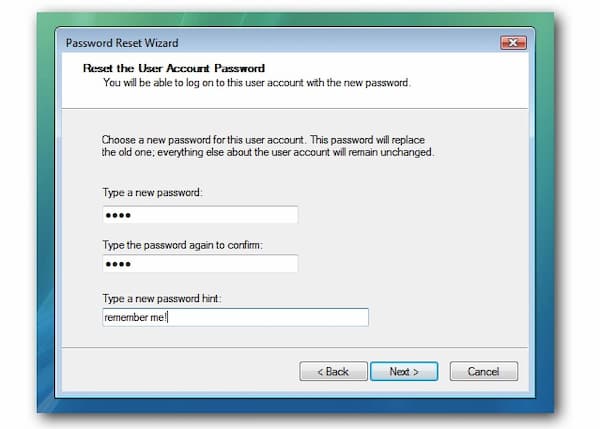
Cara 3: Reset Password Windows 7 Menggunakan Command Prompt
Anda dapat menggunakan Command Prompt untuk mem-bypass kata sandi administrator Windows 7 juga. Akun administrator Windows 7 bawaan Anda akan dinonaktifkan dengan baris perintah berikut. Akibatnya, perlindungan kata sandi Windows 7 juga dapat dihapus.
Langkah 1Nyalakan ulang komputer Anda. Terus menekan F8 sampai Anda melihat Opsi Boot Lanjutan layar.
Langkah 2Gunakan opsi panah atas dan bawah untuk memilih Mode Aman dengan Prompt Perintah. Tekan tombol Enter untuk mengonfirmasi.
Langkah 3Di jendela Command Prompt, ketik pengguna bersih dan tekan Memasuki pada keyboard Anda.
Langkah 4Jelajahi dan pilih akun pengguna yang ingin Anda atur ulang kata sandinya.
Langkah 5Jenis pengguna bersih akun baru Anda kata sandi baru Anda dan pilih Memasuki. Ingatlah untuk mengganti dengan akun dan kata sandi pribadi Anda. Itu saja untuk mem-bypass password Windows 7 dengan Command Prompt.
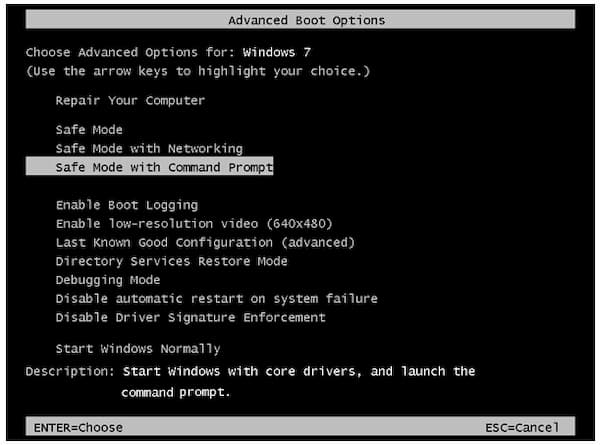
Cara 4: Bypass Password pada Windows 7 dengan System Repair Disk
Jika Anda masih menyimpan disk perbaikan sistem, Anda bisa mendapatkan satu lagi solusi untuk mem-bypass kata sandi administrator di Windows 7 tanpa kata sandi. Meskipun agak rumit untuk membuka kunci kata sandi Windows 7 menggunakan disk perbaikan sistem.
Langkah 1Masukkan disk perbaikan ke komputer Anda. Nyalakan kembali komputer Anda dan tekan tombol untuk masuk ke Instal Windows layar.
Langkah 2Pilih bahasa dan preferensi lainnya. Klik Lanjut untuk melanjutkan. Pilih Perbaiki komputer Anda dan tunggu beberapa saat hingga proses selesai.
Langkah 3Memilih Prompt Perintah dari Pilihan pemulihan sistem layar.
Langkah 4Jenis salin c:windowssystem32utilman.exe c: dan tekan Memasuki pada keyboard Anda. (Drive C menunjukkan lokasi instalasi Windows. Anda dapat menggantinya berdasarkan kebutuhan Anda.)
Langkah 5Ketik Y dan tekan Memasuki untuk mengkonfirmasi. Kemudian, reboot komputer Windows 7 Anda. Memilih Akses mudah di sudut kiri bawah layar login Windows. Jika Anda tidak dapat melihat opsi ini, Anda dapat menggunakan yang sama pengguna bersih baris perintah yang disebutkan dalam cara 3.

Bagian 2: Cara Bypass Windows 7 Password dengan Kata Sandi yang Diketahui
Jika Anda adalah satu-satunya pengguna komputer Windows 7 ini, dan Anda masih ingat kata sandi administratornya, Anda dapat melewati kata sandi administrator Windows 7 seperti yang ditunjukkan langkah-langkah berikut. Akibatnya, tidak perlu lagi memasukkan kata sandi administrator di layar masuk Windows.
Langkah 1Pergi ke Windows Awal Tidak bisa. Pencarian untuk Panel kendali.
Langkah 2Memilih Akun Pengguna dan Keamanan Keluarga. Klik Akun Pengguna diikuti oleh Hapus kata sandi Anda.
Langkah 3Masukkan kata sandi Windows 7 Anda. Memilih Hapus kata sandi untuk menonaktifkan kata sandi Windows 7 secara langsung.
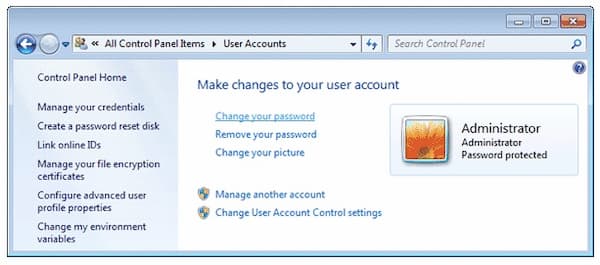
Bagian 3: FAQ tentang Melewati Kata Sandi Windows 7
Bisakah Anda melewati kata sandi administrator di Windows 7 dari akun tamu?
Ya. Masuk ke komputer Windows 7 dengan akun tamu Anda. Anda dapat menggunakan Command Prompt untuk melewati kata sandi di Windows 7 tanpa reset disk.
Bagaimana cara mengakses Command Prompt tanpa login?
Selama proses penyiapan Windows, tekan Menggeser dan F10 kunci secara bersamaan. Anda dapat membuka prompt perintah saat terkunci.
Haruskah Anda menggunakan satu kata sandi administrator lokal untuk semua komputer yang berbeda?
Tidak. Ini akan menghasilkan risiko tinggi. Setelah komputer Anda diretas, komputer lain akan terpengaruh karena akun administrator dan kata sandi yang sama.
Kesimpulan
Secara keseluruhan, Anda dapat menghapus dan membuka kunci akun pengguna Windows 7 dengan atau tanpa kata sandi dengan sukses. Di atas Lewati kata sandi administrator Windows 7 metode telah diuji. Adapun alat bypass kata sandi Windows terbaik, imyPass Windows Password Reset layak untuk diunduh gratis dan dicoba.



